
Utilizatorii de laptop după reinstalarea sistemului de operare sunt adesea întâlnite cu un dispozitiv necunoscut, care este indicat în "Managerul dispozitivului" ca "Intel®". Astăzi vrem să vorbim despre ce este necesar acest dispozitiv, ce drivere sunt necesare și cum să le obțineți.
Obțineți drivere pentru Intel®
Să începem cu ceea ce este acest dispozitiv. Dispozitivul cu această denumire nu este altceva decât construit în placa video laptop de bază de la Intel. Acestea sunt utilizate, de obicei, împreună cu GPU-uri discrete mai puternice sau în soluții de afaceri cu costuri reduse, unde nu este necesară o performanță ridicată. În mod natural, o astfel de placă video pentru laptopurile cu procesoare Intel este caracterizată - nu există un astfel de lucru pe dispozitivele cu CPU fabricate de AMD.Pe baza naturii dispozitivului Intel®, mai multe opțiuni pentru primirea driverelor pentru acesta sunt disponibile: descărcare de pe site-ul oficial al producătorului laptop-ului țintă sau o resursă de asistență Intel, utilizarea utilităților de la vânzător sau alternative ca al treilea Driver de partid, o căutare a identificatorului hardware sau utilizarea uneltelor de sistem Windows.
Metoda 1: Resurse oficiale
Cea mai sigură opțiune de a primi drivere pentru unul sau un alt echipament este de a utiliza site-ul oficial al producătorului. Deoarece avem nevoie de un șofer de laptop, acesta va fi logic să se utilizeze pur și simplu portaluri web furnizor.
Citește mai mult: Încărcarea driverelor din Asus, Acer, Dell, HP, Lenovo, MSI, Samsung, Toshiba
Uneori driverul pentru Intel® de pe site-ul producătorului de laptopuri poate fi depășit. În acest caz, resursa Intel este utilă: producătorul de cipuri sprijină de obicei produsele sale mai lungi de licențe. Referința de mai jos este un exemplu al modului în care chitanța software-ului necesar din site-ul Intel arată.
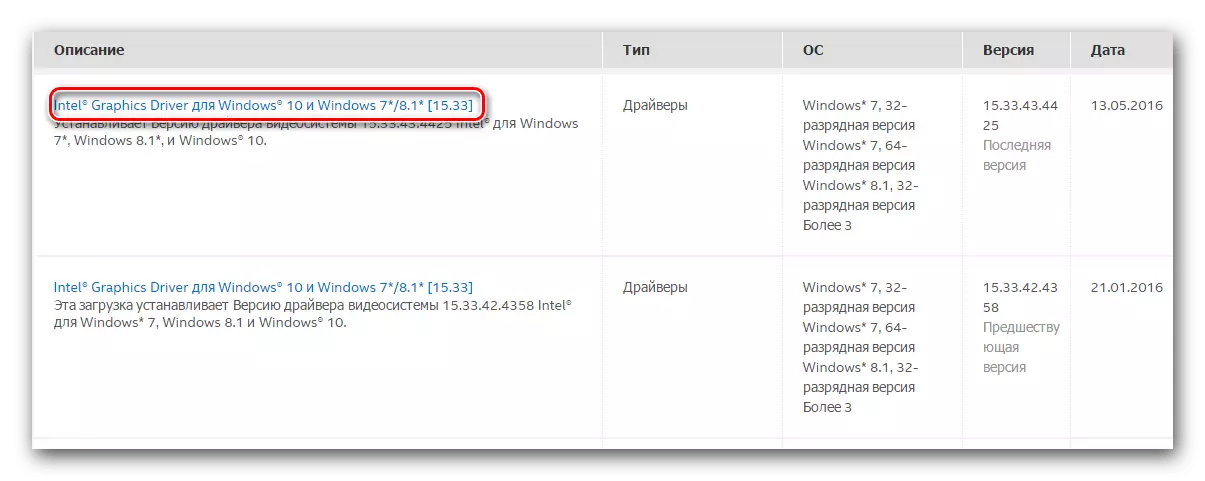
Lecția: Încărcarea driverelor pentru Intel HD de pe site-ul producătorului
Metoda 2: Utilități oficiale
Multe companii care produc laptop-uri practică sprijin sub formă de utilități instalate care pot descărca automat și stabili drivere lipsă. Astfel de programe vor fi utile în rezolvarea sarcinii noastre de astăzi. De asemenea, există și o aplicație similară în Intel - poate fi utilizată în cazurile în care alte soluții sunt ineficiente sau laptopul este absent în baza de date.

Citiți mai multe: Descărcați drivere utilizând ASUS Live Update, Asistent HP Assist, Samsung Update, Intel Driver & Asistent asistent
Metoda 3: Driverpackers
Deja cu mult timp în urmă, soluțiile universale sunt prezente pe piața software-ului Windows, alternative la utilitățile furnizorilor. Programele de acest tip sunt cunoscute sub termenul general "Driver". Principiul funcționării au aceleași ca și cererile producătorilor, cu toate acestea, în unele cazuri, utilizarea conducătorului auto va fi mai eficientă. Produsele cele mai convenabile din această categorie unul dintre autorii noștri au fost deja considerate într-un material separat.
Citiți mai multe: Cele mai bune programe pentru instalarea driverelor
Din lista prezentată, dorim să menționăm soluția DriverMax: acest driver este deosebit de convenabil atunci când actualizați driverele pentru cardurile video. Există, de asemenea, un ghid pentru utilizarea acestui program, care va facilita, de asemenea, decizia sarcinii de astăzi.
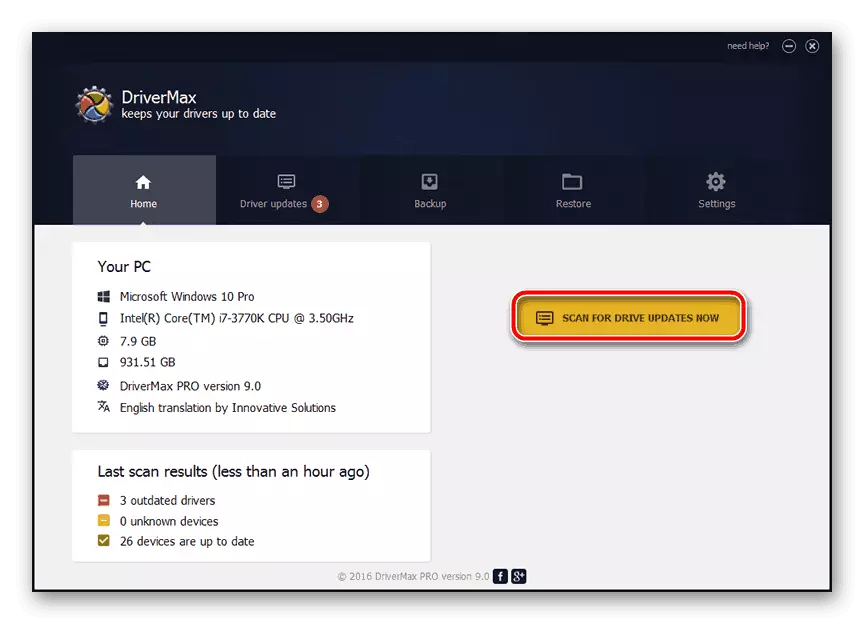
Lecția: Actualizați driverele pentru carduri video de DriverMax
Metoda 4: Identificator hardware
Metoda mai puțin cunoscută pentru obținerea driverelor pentru bunurile în cauză este de a determina identificatorii lor hardware și utilizarea ulterioară a acestora pentru a căuta un pachet software adecvat. ID-ul diferitelor GPU de la Intel diferă, toate acestea pentru a aduce acest articol este inadecvat, deci vă oferim doar să utilizați instrucțiunile detaliate pentru identificarea identificatorului și procedura de identificare a driverelor cu acesta.Citește mai mult: Caută drivere hardware ID
Metoda 5: Caracteristicile sistemului
Ultimul dintre metodele de căutare a șoferului pentru Intel®, pe care vrem să le prezentăm astăzi este implicarea "Manager de dispozitive". Microsoft a încorporat instrumentul pentru a căuta automat software-ul de sistem pentru orice componente particulare de pe propriile servere. Acesta din urmă este atât un avantaj cât și un dezavantaj: compania de la Redmond Stores pe centrul de actualizare Windows al șoferului chiar și pentru dispozitive foarte vechi, dar majoritatea sunt versiuni depășite sau de bază fără caracteristici suplimentare. Cu toate acestea, uneori mijloacele specificate vor fi singura soluție disponibilă.
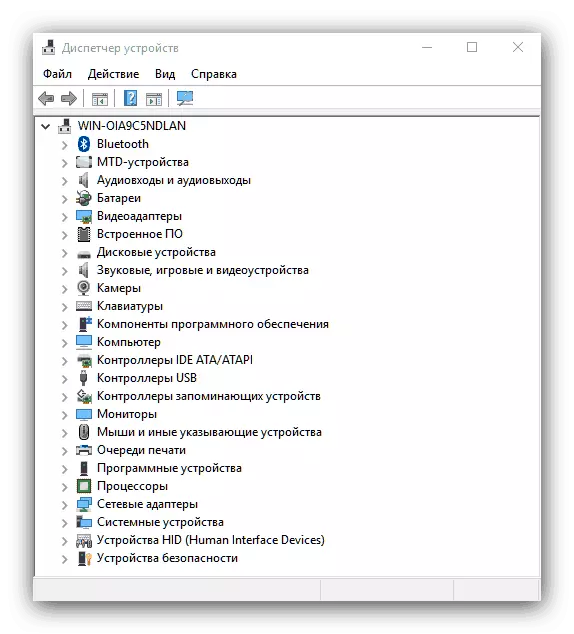
Lecția: găsiți drivere utilizând capacitatea sistemică
Concluzie
După cum puteți vedea, obțineți drivere pentru dispozitivele Intel® nu sunt mai dificile decât pentru orice alte componente ale computerului de la alți producători. Din metodele de mai sus, vă recomandăm să utilizați resursele oficiale, atât pe site, cât și utilitățile producătorului.
